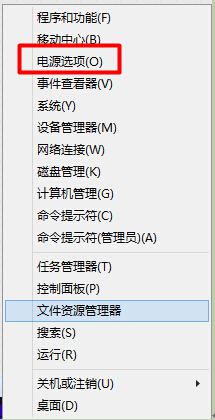如何正确完全关闭windows10系统飞行模式
发布时间:2022-06-25 文章来源:xp下载站 浏览:
|
Windows 10是美国微软公司研发的跨平台及设备应用的操作系统。是微软发布的最后一个独立Windows版本。Windows 10共有7个发行版本,分别面向不同用户和设备。截止至2018年3月7日,Windows 10正式版已更新至秋季创意者10.0.16299.309版本,预览版已更新至春季创意者10.0.17120版本
Windows10系统下的功能相比之前的系统都有不少的提高,就拿windows飞行模式来说吧也有一些不一样,在windows10系统下的飞行模式能够让用户在离线状态下使用电脑,不过近期有部分用户在将windows10系统调整到“飞行模式”后,在需要使用网络时,却发现飞行模式无法关闭,对于该问题很多用户不知道如何解决,其实造成飞行模式无法关闭时因为windows系统中的启动项与第三方启动服务存在冲突造成的,当我们出现该问题时,可将通过下方小编提供的方法来解决!
原因分析:
造成启动服务项冲突会使windows系统无线服务启动项无法正常启动,从而出现飞行模式无法关闭的问题,对于该问题用户需要对所安装的应用程序进行排查,用户可在正常的启动模式下,将启动服务项中的第三方启动项全部关闭禁止,再尝试飞行模式是否可以正常关闭,如果能够正常关闭,我们在逐个开启第三方启动项来找到冲突的启动服务。
操作教程:
1、在Cortana搜索栏输入msconfig后,按回车键启动“系统配置”
2、点击“服务”选项卡,首先勾选“隐藏所有Microsoft服务”,然后点击“全部禁用”按钮,再点击“应用”,如下图——
3、点击“启动”选项卡,选择“打开任务管理器”。
4、在任务管理器中点击“启动”选项卡,把所有第三方启动项全部禁用。
上述文章教程就是小编为大家带来了windows10系统飞行模式无法关闭的方法,当你也出现了该问题不妨尝试下小编为您提供的解决方法!
新技术融合:在易用性、安全性等方面进行了深入的改进与优化。针对云服务、智能移动设备、自然人机交互等新技术进行融合。Windows 10所新增的Windows Hello功能将带来一系列对于生物识别技术的支持。除了常见的指纹扫描之外,系统还能通过面部或虹膜扫描来让你进行登入。当然,你需要使用新的3D红外摄像头来获取到这些新功能。 |
本文章关键词: 如何正确完全关闭windows10系统飞行模式
相关文章
本类教程排行
系统热门教程
本热门系统总排行